
收到了试用产品打开 先来个全家福 ,赠送了一袋子的笔芯(估计能用一辈子了),数据线延长线(带磁环抗干扰),板子绘画区保护膜(后面测试的时候不太好贴),手机壳(越狱兔造型真的很萌),自带的袋子(英伦风真的挺漂亮)。本体用较厚的 牛皮纸包装,整体看比较环保,大小和一本书差不多,比较符合这个价位的产品的定位(简单看起来比较朴实)。


电磁笔无线无源,没橡皮擦。比一般的笔要粗一点,嗯,和以前曾经流行过的大容量中性笔一样粗一样长。包装上比较好里三层外三层,笔后面末端有个荧光绿 看起来比较骚气,另外笔上面会有两个按钮。
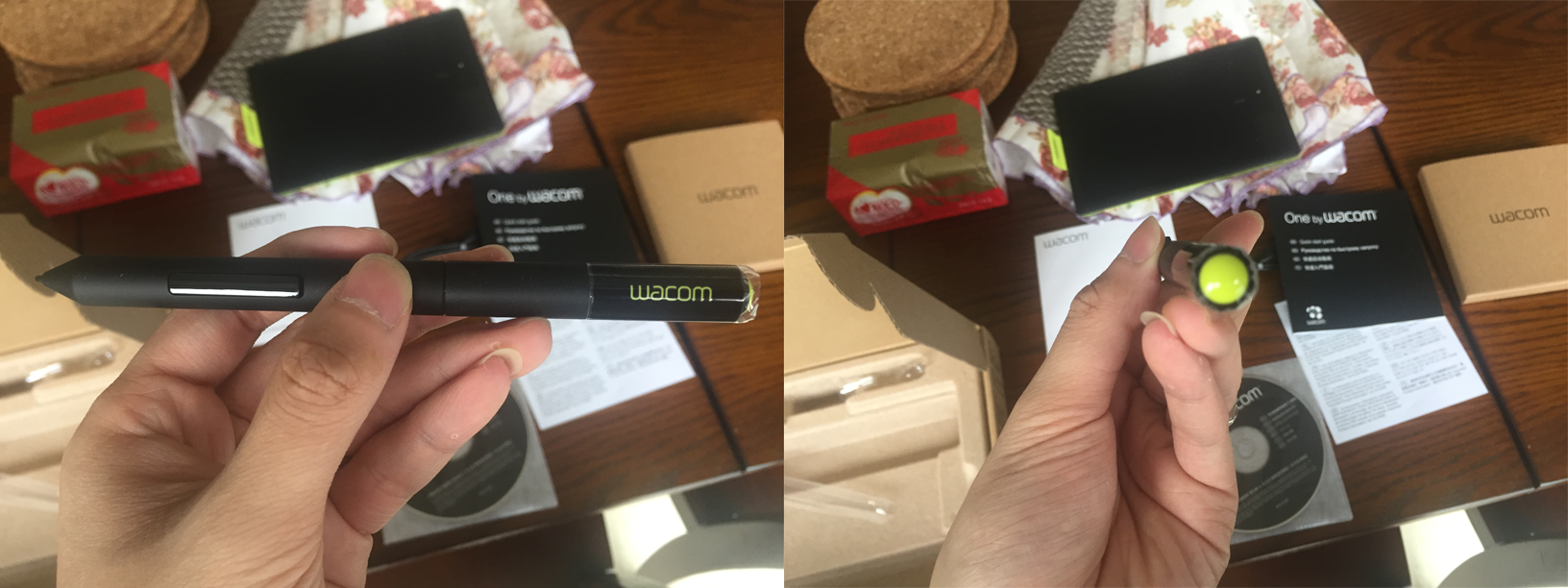
整体板子看起来不是很大个大小比16开的书还小,实际操作面积152*95mm,大概就是半本16开的书的封面。板子给人做工比较好,毕竟是手绘板大厂, 窄边框,高“屏占比”。只是装饰用的塑料亮面,估计下面是主要电路吧.在一边是自带的纤维布带荧光绿色。用来插笔。建议用笔尾一端先插布带。因为笔上靠近笔尖有一个按键导致比较粗。用笔尾先插会容易得多而且刚刚好(估计设计本来就是这样的)。实际本人平时不会这样插着笔个人感觉比较麻烦。在另一侧是这个和现在的手机一模一样的micro-USB口是接数据线的地方。板子背面住要是荧光绿色带四个淡灰色的塑料脚垫。抓地力不错。没有发现任何暴露出来的螺丝,目测不好拆(应该是隐藏在垫脚下了)。板子的耗电量很低,5V 25mA的电就够工作了。比一般的鼠标键盘都省电
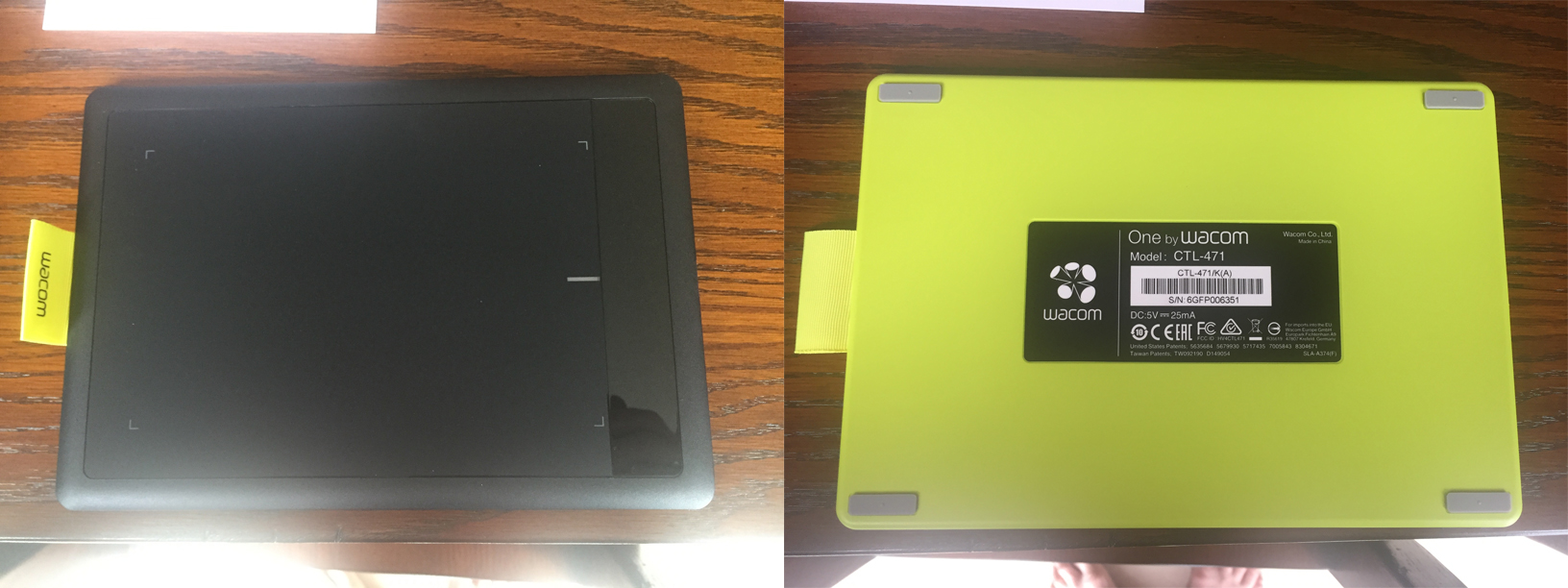
原厂袋子面料很厚粗纤维材料能很好的起到保护作用并有两层设计(一个大的格子放板子,小的格子放些配件)将板子和数据线放到自带的袋子里,放进去刚刚好(毕竟是原装袋子非常贴合),个人测试觉得 将笔放如图到大的格子会好很多(因为将笔侧面放到板子自带荧光绿丝带上会导致整体变宽放到袋子会不容易放进去)。将袋子盖子盖上整体还是比较平,就是 放数据线的位置稍微有一点点鼓起,整体使用效果还是比较好。
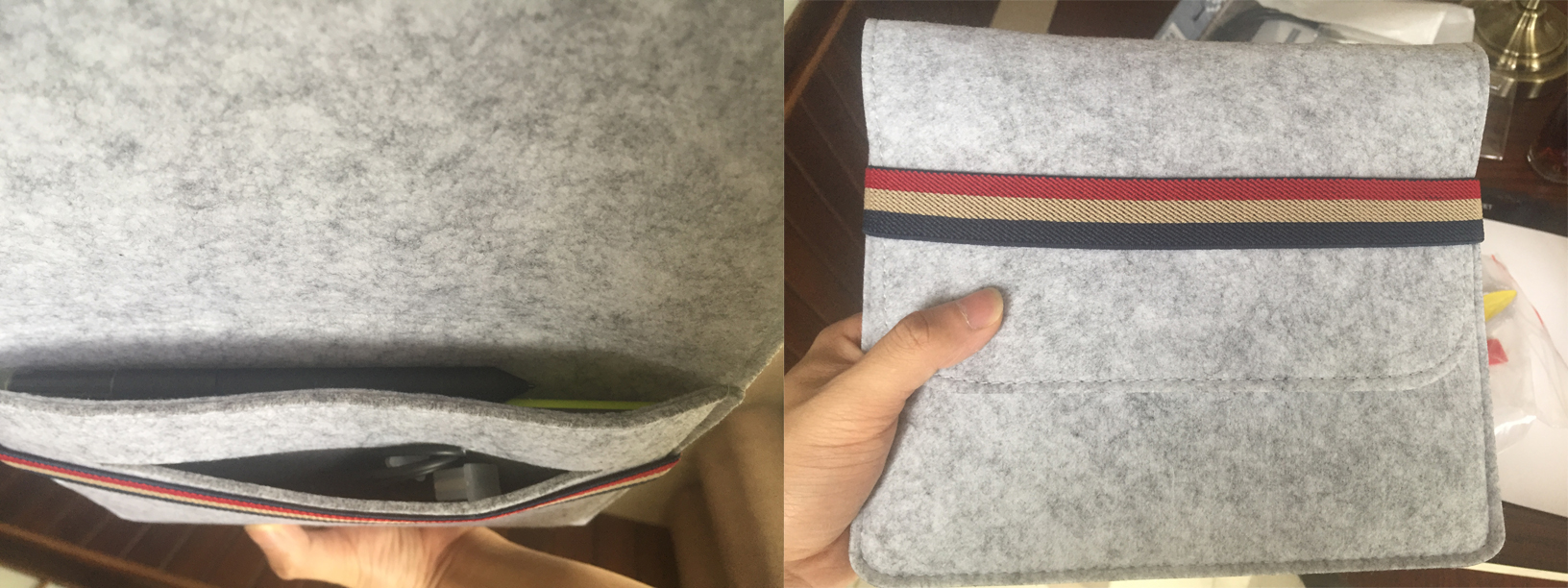
连好电脑之后照片,体会一下大小?(本人17.3寸笔记本) 数据 接口类型 USB接口 外型尺寸 210*146*7.5毫米 感应区尺寸 152*95毫米(6.0*3.7英寸) 感应方式 电磁共振感应方式 分辨率 100线/毫米(2540线/英寸) 塑料亮面那里其实还有一盏蓝色的LED表示工作状态。感应到笔的存在会变亮,否则一直暗暗的。所以估计待机电流低于25mA

硬件开箱完毕,下面是挖坑的配套软件。 本人系统WIN10 插上板子后在设备管理器中 人体学输入设备就能找到 Wacom Tablet 设备 不安装驱动的情况下能使用但是只能当鼠标使用不能定位在绘图软件中也没有压感, 安装驱动(亲测实际上安装Bamboo的驱动就可以用)后 就可以使用数位板的定位功能(区别鼠标的是板子的对应点和屏幕对应指哪光标到哪,并在绘图软件中会有压感)。点开驱动第一个界面数位板 这里面可以改板子的识别方向(这个功能很实用很好的解决了数据线方向问题,让板子数据线板子上的接口朝自己舒服的位置摆放)。
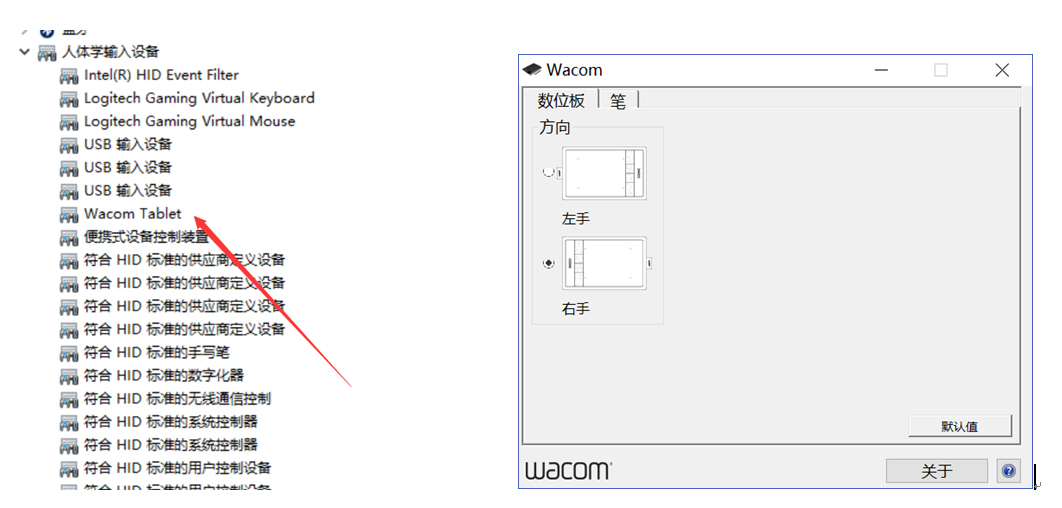
如红色1图位置所示点开笔选项分页 中间可以设置笔杆按上的按键(可以设置成对应的各种按键)。 笔尖感应灵设置可以调节笔的灵敏度(这个可以更具个人喜好调节,个人喜好调整的稍微重一点,实际测试此功能对绘画手感影响很大)。声响界面点上后(所有数位板笔在板子上可感应区域的碰触会带有声音音效果,个人觉得好像没有什么用的功能) 双击间距(相当于鼠标的双击的间隔,可以以连点的方式打开图标应用等,这个可以更具个人喜好设置比较舒服的值就可以)。 点击鼠标模式再点击细节如红色2图位置所示,会将数位板变成鼠标来使用(回到没有装驱动前的状态),一般不太推荐用这个模式(失去了买数位板的意义),弹出界面有设置鼠标加速度和鼠标速度(两者的区别是 鼠标加速度是你移动的越快光标位移越大,鼠标速度是位移距离影响光标位移)。 先我们笔模式后点击映射如红色3图所示,这里面有个屏幕范围选项 当开启全屏幕的时候 数位板将映射全部屏幕大小多屏幕也会合起来做计算,将板子位置将和屏幕位置做相对映射。 当开启显示器选项的时候,手绘板只会映射后面数字显示的屏幕,单个屏幕的状态下不能选择,数字始终选择1。 点击部分设置如红色4图所示,我们可以自己定义局部的屏幕大小去映射数位板。 取消后回到之前界面,这个里面又个很关键的设置,当我们使用数位板和显示器显示比例不对应的时候,那么我们在使用过程中会感觉比较别扭(因为比例不一致所致),调整完成后才能感觉比较舒服,调节成比例一定后如红色5图所示我们在数位板的感应范围 会调整成和显示器 一个比例数位板区域选项有两个选项 一个是全部(利用最大范围映射)一个是部分(利用局部映射)设置点开后如红色6图所示,也是可以更改区域的,这点在使用上还是比较方便的 。
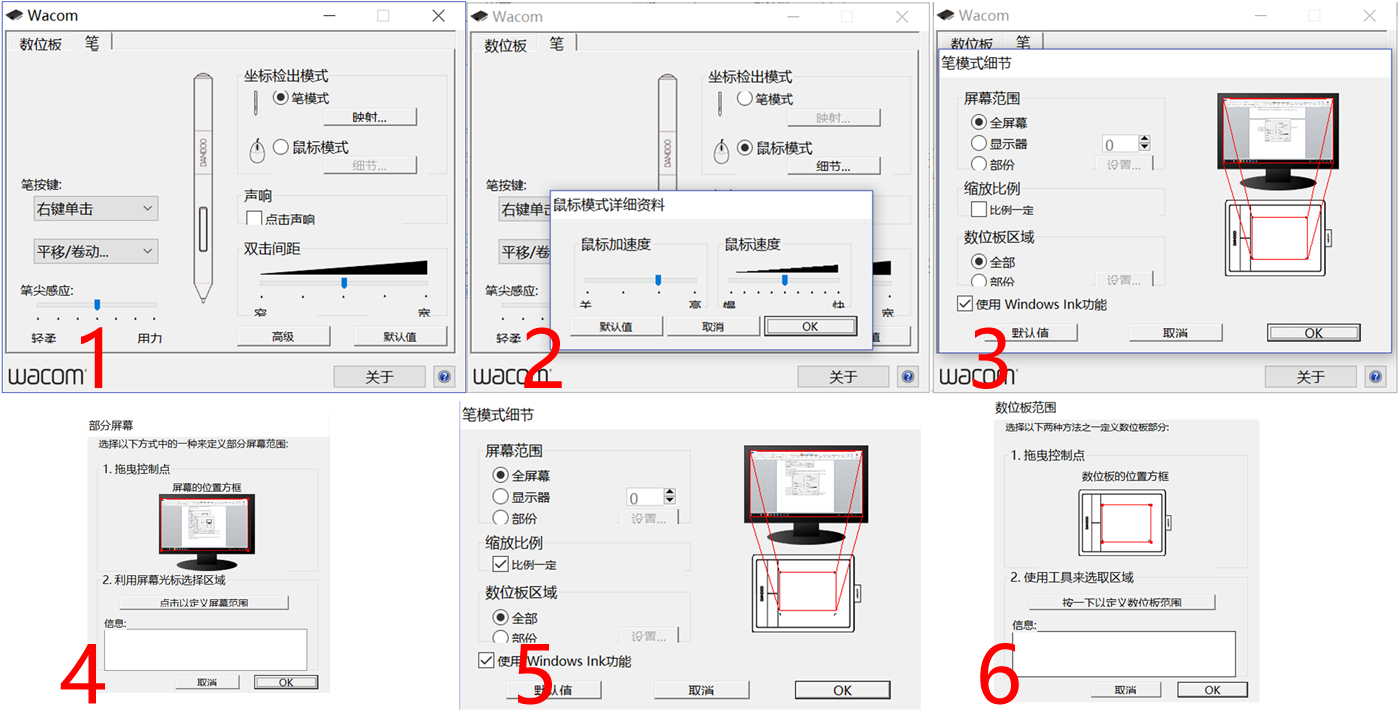
接下来我们在讲在手绘板实际上手使用和其他如PS 软件的使用体验 刚刚上手的时候 第一个感觉 就是比较小,可能是用惯了大点的板子的关系。 使用体验嘛,有人说他很烂,我觉得还好。我用过影拓3贵凡 bamboo one、4英寸的intos4,贵凡和bamboo one那时候是512级压感,没有什么纸的感觉,就是塑料。我觉得这个200多的入门板完爆08年800多的bamboo一代,更像是简版的intos4,同样是1024级压感,而且也加了质感涂层。那些说没有压感的和不知道什么是压感的,我特地画了一张测试图,如果是鼠标同一种笔刷不能根据压力变化画出变化来的,但是压感笔就能做到,颜色之间也可以混合产生效果。
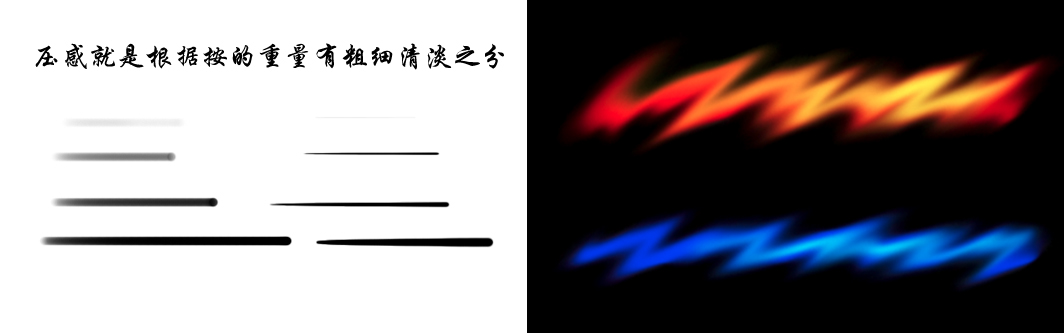
最后拿着这块板子画图一张。以测试实际使用上 看看有没有什么问题 。个人觉得定位入门级别,这个板子 应该能绰绰有余(比个人想象中的要好不少)。

优点:1. 板子性价比特别高,这个价位有这种性能的板子是出乎我的意料之外的,定位入门级别,我觉得 应该是完全能满足日常使用了 2. 体验了下 应该是有1024压感整体绘制上比较顺畅,感应区材质表面笔尖触感非常好 3. 没有多余按键,个人比较喜欢这点,好多板子有很多多余的按键,个人习惯都给屏蔽掉。 4. 很便携基本塞到笔记本包里面没有 占用任何空间 。 5. 笔的表面类肤材质,个人觉得比bamboo的笔要好很多。
缺点:1. 板子小了点,个人觉得,再大个两圈差不多比较合适画画 2. 赠送的 贴膜不是很好用不太好贴,而且会将指示灯挡掉。 3. 对轻微的笔触反应不是特别特别灵敏 4. 笔的末尾荧光绿那个点 一度以为是橡皮,实际没有用(尽管其他板子 我们可能也不用那个橡皮功能)
欢迎分享,转载请注明来源:品搜搜测评网


 微信扫一扫
微信扫一扫
 支付宝扫一扫
支付宝扫一扫
